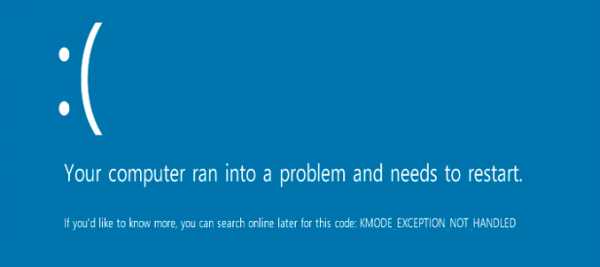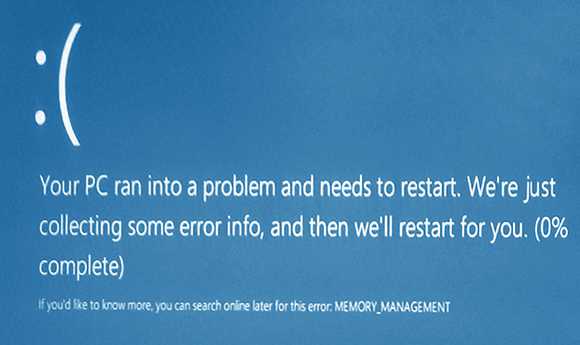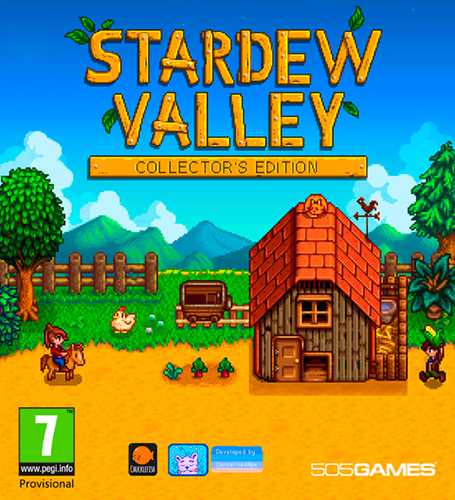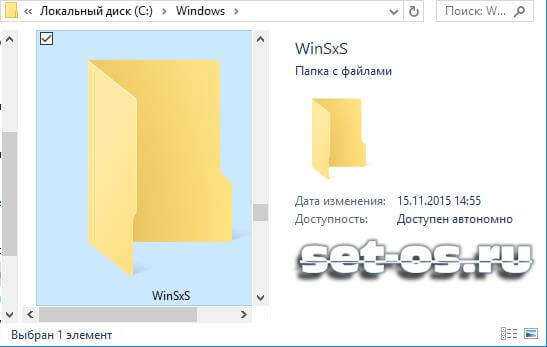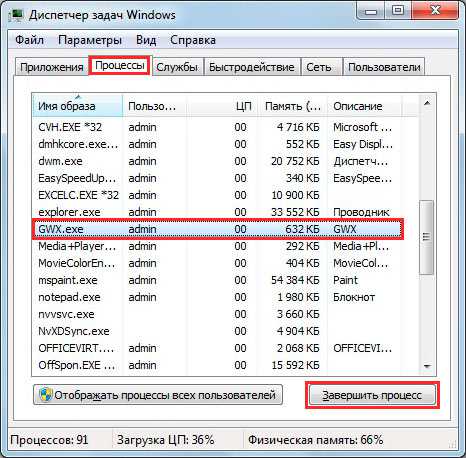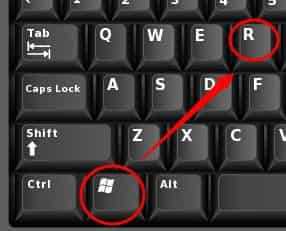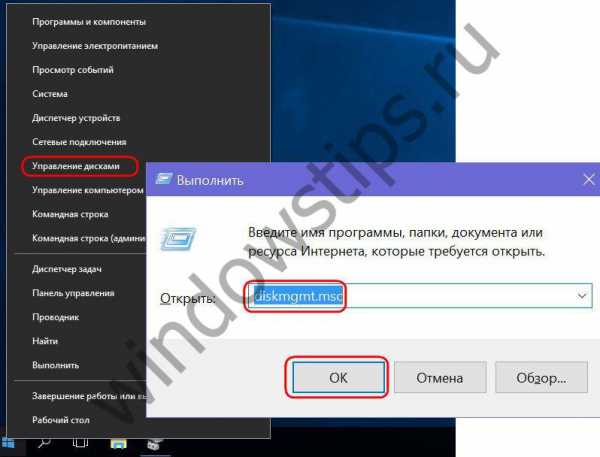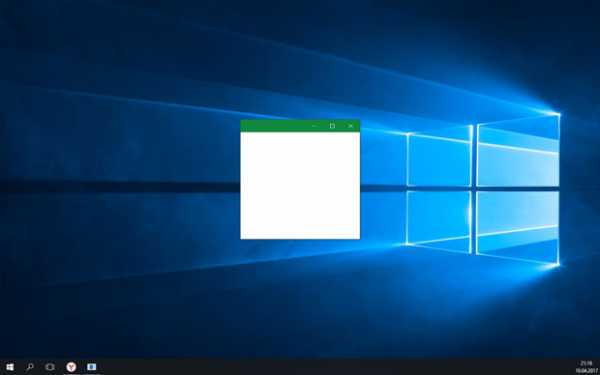0X8024402F windows 10 не обновляется
0x8024402f Windows 10 как исправить
Во время обновления операционной системы может появиться ошибка с кодом 0x8024402f. Она свидетельствует о том, что компьютер не может соединиться с сервером обновления и загрузить необходимые компоненты. Причиной тому может быть неправильный адрес сервера или некорректные настройки прокси-сервера. Как же исправить ошибку 0x8024402f в Windows 10 и обновить систему?
Читайте также: Как исправить ошибку whea uncorrectable error в Windows 8.1 или Windows 10?
Способы устранения ошибки 0x8024402f в Windows 10
В большинстве случаев ошибка 0x8024402f в Windows 10 возникает из-за неправильных настроек обновления системы. На сайте Microsoft эту проблемы предлагают исправить следующим способом. Кликаем «Пуск», «Параметры», выбираем «Обновление и безопасность».
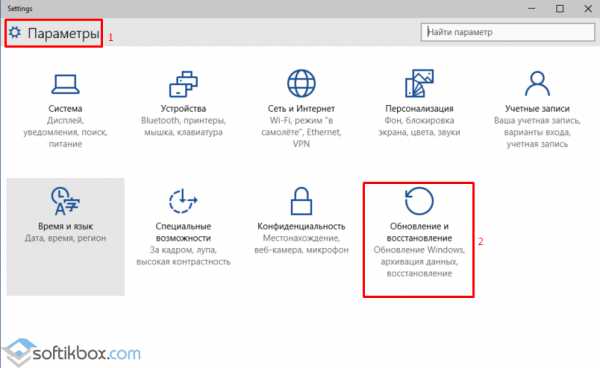
Далее переходим в «Центр обновления Windows» и кликаем «Дополнительные параметры».
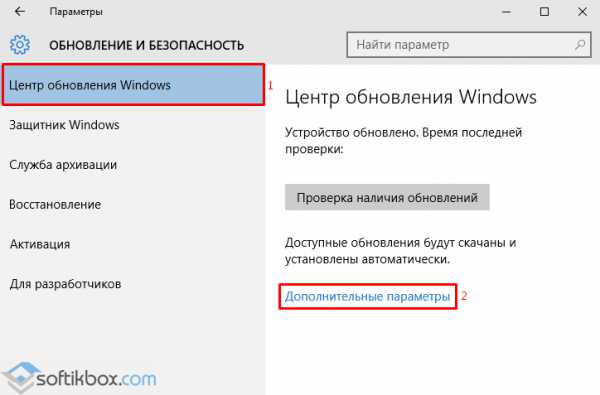
В разделе «Выберите, как устанавливать обновления» снимаем отметку «При обновлении Windows предоставить обновления для других продуктов Майкрософт».
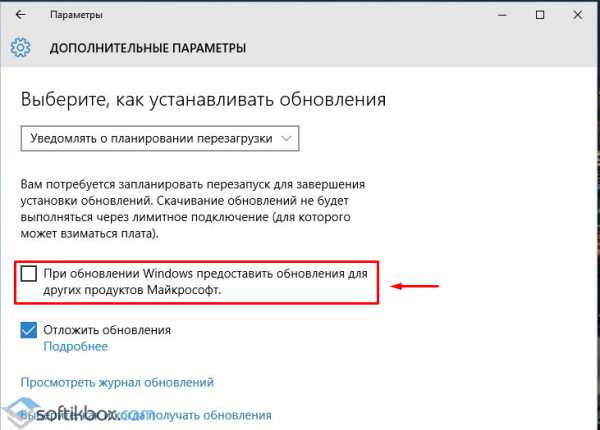
Перезагружаем ПК и запускаем обновление повторно. Ошибка 0x8024402f в Windows 10 будет устранена.
Если же этот метод не помог решить проблему, стоит сделать резервную копию системы и внести изменение в реестр. Жмём «Пуск», «Выполнить» и вводим «regedit».
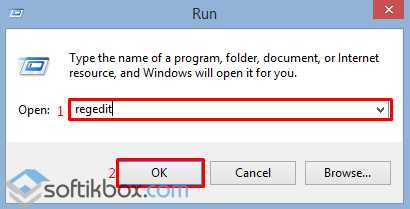
Переходим по адресу «HKLM», «Software», «Policies», «Microsoft, «Windows, «WindowsUpdate» и проверяем параметр «WUServer». У него должен быть указан верный сервер для обновления системы. Примерно он выглядит так:
- WUServer – https://srv_name:8530
- WUStatusServer – https://srv_name:8530
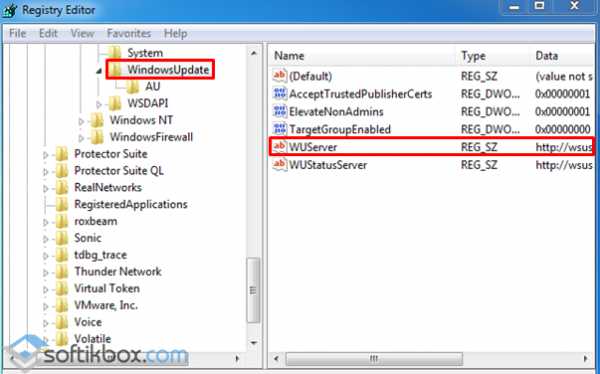
Делаем резервное копирование папки «WindowsUpdate», нажав на ней правой кнопкой мыши и выбрав «Экспорт» и, удаляем её.
Теперь необходимо перезапустить службу обновления системы. Жмём «Пуск», «Выполнить» и вводим «services.msc».
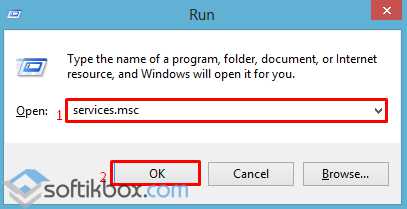
Откроется окно «Службы». Находим «Центр обновления Windows». Двойным щелчком открываем настройки службы. Отключаем её, а затем вновь включаем.
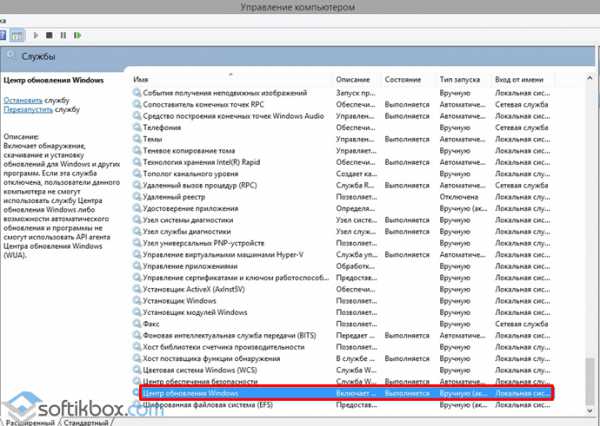
Перезагружаем ПК и пробуем загрузить обновления повторно.
Также ошибка может быть связана с настройками интернет-соединения. Чтобы исправить данную проблему, стоит нажать «Пуск» и в поисковую строку ввести «Identify and Repair Network Problems». Запустится утилита.
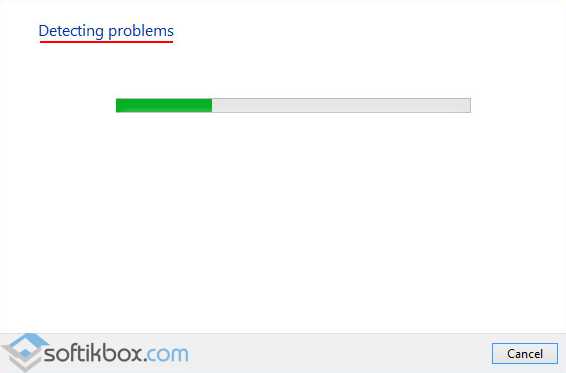
Если она обнаружит проблемы, нажимаем «Исправить» и после перезагружаем ПК.
Также настроить соединение можно с помощью командной строки с правами Администратора. Для этого жмём «Пуск», «Командная строка Администратор». Вводим в консоль следующую команду: «netsh winhttp show proxy». А далее прописываем:
Current WinHTTP proxy settings:
Direct access (no proxy server).
Зачастую при вводе этой команды, система выдаёт отказ в доступе. Поэтому вводим адрес порта, который хотите соединить с сервером. К примеру: «netsh winhttp set proxy proxy-server=123.154.165.11:8080».
В крайнем случае, можно скачать утилиту Microsoft’s Update Troubleshooter для исправления неполадок с обновлением системы.
SoftikBox.com
Установка Windows. Компьютерный форум.
SergoBeridze80 VIP Сообщения: 401 Зарегистрирован: 09 июл 2015, 15:30 Репутация: 12 Сказали спасибо: 72 разаСообщение SergoBeridze80 » 20 авг 2015, 14:07 #1
staiki писал(а):[post]163900[/post] Рекомендую ещё читнуть эту тему.
Всё как написано проделано а вот что пишет при проверке обновлений -[highlight=yellow]С установкой обновлений возникли некоторые проблемы, но попытка будет повторена позже. Если вы продолжаете видеть это сообщение и хотите получить сведения, выполнив поиск в Интернете или обратившись в службу поддержки, вам может помочь это: (0x8024402f)[/highlight]Не держаться уставов яко слепой стены,ибо в них порядки писаны а времён и случаев-нет.
SergoBeridze80 VIP Сообщения: 401 Зарегистрирован: 09 июл 2015, 15:30 Репутация: 12 Сказали спасибо: 72 разаСообщение SergoBeridze80 » 20 авг 2015, 14:52 #2
Прав был мудрый админ когда говорил что в техподдержке майков исключительно теоретики-обратился к ним предоставил ошибку при проверке обновления (0x8024402f) и код продукта-прошло достаточно много времени для того чтобы получить от них совет обратиться к форуму пользователей(может кто то из них уже сталкивался с такой ошибкой)-с такой ошибкой там уже зафиксировано 5 обращений но что это за ошибка и как с ней бороться там по ходу тоже не знают!Связываться с техподдержкой считаю пустой тратой времениНе держаться уставов яко слепой стены,ибо в них порядки писаны а времён и случаев-нет.
staiki Администратор Сообщения: 32608 Зарегистрирован: 19 июн 2010, 02:53 Репутация: 88 Сказали спасибо: 15363 разаСообщение staiki » 20 авг 2015, 21:39 #3
SergoBeridze80 писал(а):[post]163925[/post] с такой ошибкой там уже зафиксировано 5 обращений но что это за ошибка и как с ней бороться там по ходу тоже не знают!
Проверьте:1. Запущена ли Служба времени Windows - Windows Time Service (W32TIME).2. Корректность выставленных даты, времени и часового пояса.3. Загрузите и запустите это исправление: На форуме должно быть 1(одно) сообщения
4. Скачайте файлReset_Network.zip
распакуйте содержимое и запустите Reset_Network.cmd от имени Администратора. 5. Скачайте файлReset_Windows_Update.rar
распакуйте содержимое и запустите Reset_Windows_Update.cmd от имени Администратора. 6. ПерезагрузкаОтпишите результат.=====7. Ещё способ применить твик реестра:WindowsUpdate.rar
У вас нет необходимых прав для просмотра вложений в этом сообщении.
За это сообщение автора staiki сказал спасибо: Plutus (24 авг 2017, 19:36) SergoBeridze80 VIP Сообщения: 401 Зарегистрирован: 09 июл 2015, 15:30 Репутация: 12 Сказали спасибо: 72 разаСообщение SergoBeridze80 » 23 авг 2015, 08:42 #5
Служба времени была остановлена-запустил потом применил исправление и по инструкции Reset Network-перезагрузка и Reset Windows Update-перезагрузка Проверил обновления-обновился только защитник.Подожду ещё-картина не изменится-обновлюсь с образа.Благодарю Стай!!!Не держаться уставов яко слепой стены,ибо в них порядки писаны а времён и случаев-нет.
SergoBeridze80 VIP Сообщения: 401 Зарегистрирован: 09 июл 2015, 15:30 Репутация: 12 Сказали спасибо: 72 разаСообщение SergoBeridze80 » 24 авг 2015, 08:08 #7
Только что снова проверил обновления-ошибка не проявляется но и обновляется только защитник-буду обновляться с образа потому как надоело ждать милостыни от майков а благодаря Staiki выбор образов как в супермаркетеНе держаться уставов яко слепой стены,ибо в них порядки писаны а времён и случаев-нет.
Перейти
Сейчас этот форум просматривают: нет зарегистрированных пользователей и 0 гостей
Установка Windows 10 в Киеве с выездом на дом.
Выезд мастера на дом: Бесплатно
Система:Windows 10
5.0 ( 20500 ratings )
Price: $10.00
staiki.net
Fix Update Error 0x8024402f in Windows 10
Windows may show you Error 0x8024402f in Windows 10 Whenever you try to Download and install new Updates. This Error might be caused because of your Internet Connection or Firewall Settings which is Causing Problems Connecting your PC and Microsoft's Server. This Error Stops your from Downloading New and Latest Updates that Microsoft Releases. We are Covering this error for Windows 10 only but might just help you if you are getting Windows Update Error 0x8024402f in Windows 8 or 7. Lets see how to fix this.We will be discussing some Generic fixes for this issue first and then jump to Advance Method to get rid of this Windows Update Error Code 0x8024402f.
We will see 2 generic methods listed under Basic Steps and 1 advance method to fix this issue on your Windows 10 PC.
So Lets get Started.
Step 1: Repairing Network Problems
if you are Unable to Download Updates in Windows 10, then first thing you want to do is Check your Internet/Network Problems.
Thankfully there is a utility program inbuilt in Windows 10 to Identify any problems in your Network and Fix them. So do the following.
- Search for "Identify and Repair Network Problems"
- Click on the Search Result.
- It should automatically Start Identifying.
- If your network has any issue then it will show you and ask you to fix it.
- If not then you are sure that you Internet is not the issue. Move on the Next Step.
Step 2: Turn on Windows Firewall
if you have some Anti-malware or Anti-Virus on your Windows 10 PC, then it might Turn of Windows Firewall on its own or Make their own Firewall as Default. So if this is the case, you will need to Turn on Windows Firewall.
- Search for "Firewall".
- Click on Windows Firewall (Control Panel).
- On the left pane, Click on Turn Windows firewall ON or OFF.
- Click on Turn on Windows Firewall then Click Ok.
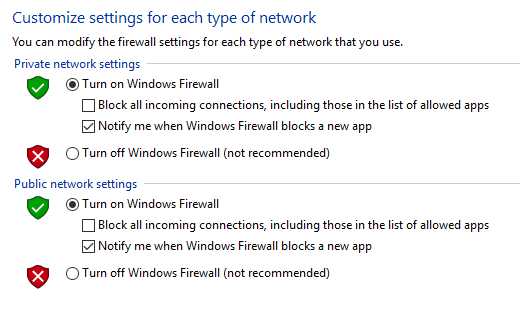
That is it, Now Try again and see if you are still getting Windows Update Error 0x8024402f in your Windows 10.
If this Doesn't help then check the below Advance Method that most of the time works to fix this issue.
If both of the Above Steps failed then you might surely want to try this method which is Enabling ActiveX in your Router Firewall settings.
If you had turned off ActiveX in your Router Firewall settings then this must be the culprit and so Error 0x8024402f is shown whenever you try to get Windows Update.
All you need to do is Enable ActiveX by Going to your Router Firewall Settings and you should be good to go. The Error should be gone for good now and you will be easily able to Install the Updates in your Windows 10. Before you Leave;Once the Error is Fixed, You might want to Stay away from this and many other errors too. We Recommend you to Use Total System Care Program which will keep your Computer System Healthy and Error Free.
Download Total System Care Officially !!!
If any of the above method helps you, then please let us know in Comments, Helps Us and Others too.
www.fixerrs.com
latestwu.diagcab – Windows 10 как исправить проблемы с обновлениями
Это всегда раздражает, когда Windows 10 отказуется устанавливать обновление, и вы получаете сообщения о таких ошибках: 0x80073712, 0x800705B4, 0x80004005, 0x8024402F, 0x80070002, 0x80070643, 0x80070003, 0x8024200B, 0x80070422, 0x80070020. Чтобы исправить это Microsoft предлагает уже 3 различных инструмента по устранению проблемы обновления Windows 10.
Устранение неполадок с помощью центра обновления Windows
1. Интегрированный Troubleschooter, который можно найти в панели управления, -Система и безопасность -> Устранение неполадок с помощью центра обновления Windows или просто набрав в строке поиска на панели задач Устранение неполадок. Инструмент проверит и исправит на повреждения базу данных Центра обновления и при необходимости, удалит и повторно загрузит обновления на компьютер.
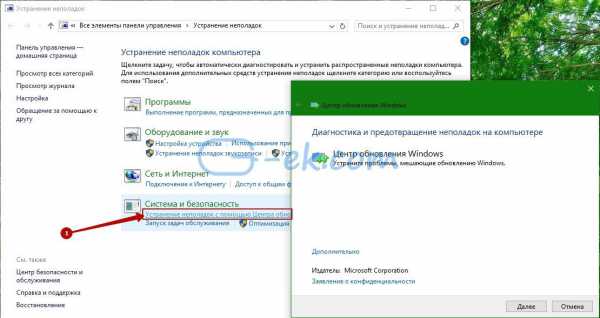
Инструмент WindowsUpdate.diagcab
2. Инструмент WindowsUpdate.diagcab, можно скачать по прямой ссылке, Исправит проблемы мешающие обновлению Windows, и проверит и исправит при наличии сбоев "Background Intelligent Transfer Service" (Фоновая интеллектуальная служба передачи BITS)
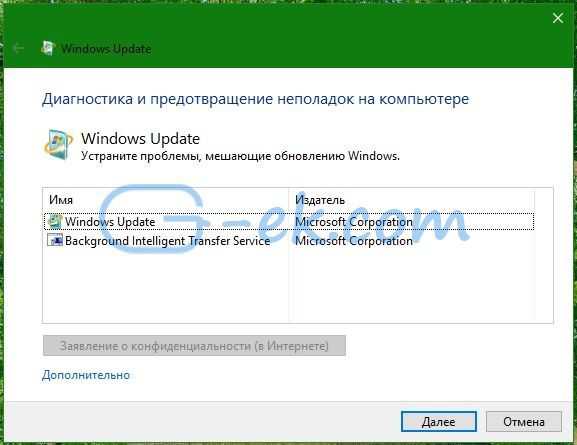
C помощью latestwu.diagcab
3. С пошаговым руководством на сайте Microsoft и с помощью latestwu.diagcab в настоящее время созданным для устранения неполадок. latestwu.diagcab включает в себя оба инструмента устранения неполадок упомянутых выше, плюс диагностика сети.
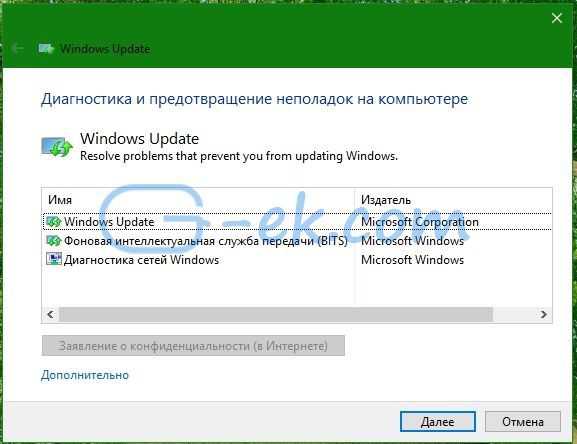
Так что, если вы имеете проблемы с обновлением Windows, загрузите latestwu.diagcab, надеюсь это поможет вам. Иногда достаточно простой перезагрузки ПК и обновления Windows снова работает.
g-ek.com
Исправление ошибок в Центре обновления Windows
При обновлении операционной системы Windows, иногда возникают ошибки, приводящие к проблемам на компьютерах пользователей. Проблемы при установке обновлений Windows возникают не на всех компьютерах, но подобные ситуации возникают у значительного количества пользователей.
После завершения процесса обновления операционной системы, пользователь получает сообщение о том, что произошла ошибка Центра обновления Windows. Некоторые обновления некорректно устанавливаются в операционную систему, вызывают сбои в работе Windows.
Пользователям, столкнувшимся с этой проблемой, приходится самостоятельно искать информацию в интернете, на сайтах и специализированных форумах. Корпорация Microsoft на своем сайте технической поддержки запустила специальный сервис на русском языке для решения проблем с обновлениями Windows.
Если на компьютере появляются следующие сообщения: ошибка центра обновления Windows 7, ошибка центра обновления Windows 10 ошибка центра обновления Windows 8.1, то пользователю можно воспользоваться сервисом корпорации Майкрософт. Возможно, это не решит возникшие проблемы, в любом случае, лучше получить первую помощь от производителя операционной системы Windows.
Центр обновления Windows исправление ошибок
Перейдите по этой ссылке: https://support.microsoft.com/ru-ru/help/10164/fix-windows-update-errors на страницу исправления ошибок в Центре обновления Windows. На веб-странице предлагается выполнить несколько последовательных действий для устранения проблемы.
Выполнение последовательных шагов позволит решить проблемы с часто встречающимися ошибками обновления Windows (0x80073712, 0x8024402F, 0x800705B4, 0x80004005, 0x80070003, 0x80070002, 0x80070643, 0x80070020, 0x8024200B, 0x80070422), так и с более редкими ошибками обновления операционной системы.
Алгоритм работы сервиса: пользователю предлагается выполнить некоторые действия, а если проблема не решена, будут предложены следующие действия, с каждым разом все более сложные.
Сначала выберите операционную систему, установленную на компьютере. Поддерживаются операционные системы Windows 10, Windows 8.1, Windows 7. Пользователям операционной системы Windows 8, необходимо бесплатно обновится до Windows 8.1, так как корпорация Майкрософт официально прекратила поддержку этой операционной системы.
Я расскажу, как это работает на примере Windows 10. В других версиях операционной системы Windows решение проблем происходит подобным образом.
В следующем шаге предложено скачать, а затем запустить средство устранения неполадок в Центре обновления Windows.
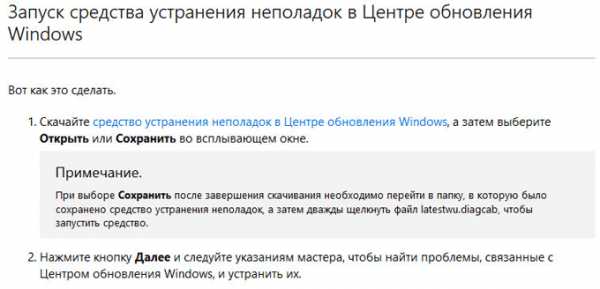
Запустите на компьютере от имени администратора утилиту latestwu. В Windows Update вы увидите окно «Диагностика и предотвращение неполадок на компьютере». Нажмите на кнопку «Далее».
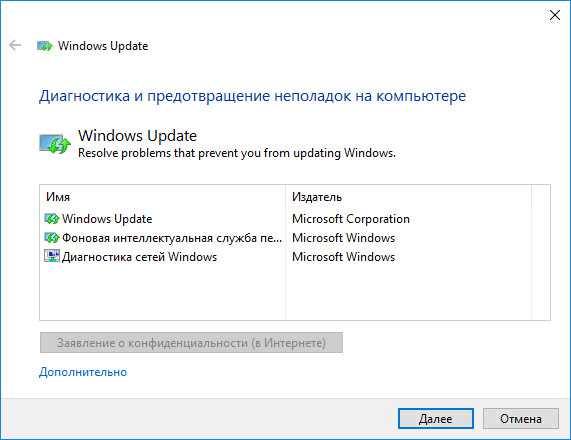
Происходит обнаружение проблем на компьютере, связанных с обновлением операционной системы. После завершения, вы увидите результат проверки системы.
В моем случае проблем нет. В вашем случае, средство предложит выполнить некоторые действия, после которых ошибка обновления будет устранена.
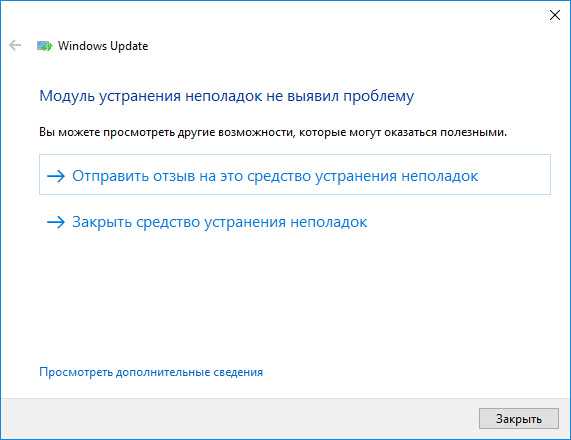
Если проблема не решена, под вопросом «Устранена ли проблема?», ответьте «Нет».

Далее на странице сервиса вы получите новые инструкции. Например, следуя инструкции, нужно перейти на страницу журнала обновлений, а затем выбрать самое актуальное обновление статьи для версии Windows, установленной на вашем компьютере.
Перейдите на сайт Центра обновления Microsoft, в поле поиска введите номер статьи. Из каталога Центра обновления Майкрософт загрузите подходящее обновление, а затем установите его на компьютер.
В случае, если ошибка снова не устранена, нужно будет выполнить более сложные действия с помощью командной строки.
В итоге, в случае неудачного решения вопроса, сервис предложит сбросить или переустановить Windows. В большинстве случаев, до этого не дойдет, так как решение проблемы обновления операционной системы завершится удачно.
Заключение
С помощью сервиса Исправления ошибок в Центре обновления Windows решаются проблемы, возникающие после установки обновлений операционной системы Windows 10, Windows 8.1, Windows 7. Пользователю предложат выполнить необходимые действия для решения ошибок обновления.
vellisa.ru